Atribuindo Acesso a Distribuições
Use a guia Acessar para atribuir acesso a distribuições para usuários e grupos. É possível atribuir acesso total a todo o relatório e também criar filtros que permitirão a atribuição de acesso a um subconjunto do conteúdo de relatório para usuários e grupos específicos. Quando você adiciona esse usuário ou grupo a uma distribuição na guia Gerenciador, o acesso que você concedeu a esse usuário ou grupo é imposto a todas as distribuições de um pacote de relatórios. É possível atribuir diferentes níveis de acesso ao mesmo usuário ou grupo para várias distribuições. Por padrão, todos os usuários atribuídos à distribuição recebem acesso total ao conteúdo de relatório. Para restringir o acesso ao conteúdo de relatório, crie filtros para usuários e grupos específicos.
Concedendo Acesso Total ao Relatório
Para conceder acesso ao conteúdo completo do relatório, em Acesso ao Relatório, execute uma ação:
-
Selecione Total.
Todos os usuários da distribuição têm acesso ao conteúdo completo do relatório.
-
Selecione Limitado e, em Atribuir Usuários, clique em
 para selecionar os usuários aos quais será concedido acesso total. É possível criar os filtros a seguir para limitar o acesso de outros usuários, mas os usuários que você atribuir em Acesso Total manterão o acesso a todo o conteúdo do relatório quando eles forem adicionados a uma distribuição.
para selecionar os usuários aos quais será concedido acesso total. É possível criar os filtros a seguir para limitar o acesso de outros usuários, mas os usuários que você atribuir em Acesso Total manterão o acesso a todo o conteúdo do relatório quando eles forem adicionados a uma distribuição.
Concedendo Acesso a um Subconjunto do Relatório
Para conceder acesso a um subconjunto do relatório:
-
Em Acesso ao Relatório, selecione Limitado.
-
Em Acesso Limitado, Filtros de Acesso, clique em
 .
. -
Em Propriedades do Filtro, informe um nome para o filtro.
-
Em Atribuir Usuários, clique em
 para selecionar os usuários a serem atribuídos ao filtro. Esses usuários receberão acesso apenas ao que o filtro especificar quando forem adicionados a uma distribuição.
para selecionar os usuários a serem atribuídos ao filtro. Esses usuários receberão acesso apenas ao que o filtro especificar quando forem adicionados a uma distribuição. -
Em Filtros, selecione Permitir para conceder acesso às partes da estrutura do pacote de relatórios que você especificar. Também é possível selecionar Restrito para restringir o acesso ao conteúdo dentro do mesmo filtro. Por exemplo, é possível conceder acesso a doclets na seção Finanças, exceto para doclets com América do Sul no título.
Nota:
É necessário criar pelo menos um filtro Permitir antes de criar um filtro Restrito.
-
Em Filtros, selecione
 .
.A caixa de diálogo Adicionar Item do Filtro é exibida.
-
Em Filtrar por, execute uma ação:
-
Selecione Estrutura do Pacote de Relatórios para filtrar seções e doclets do pacote de relatórios usando a estrutura do relatório:
-
Na coluna esquerda, selecione as seções e os doclets para adicionar ao filtro e clique em
 para adicionar ao filtro.
para adicionar ao filtro. -
Para remover uma seção ou doclet do filtro, selecione a seção ou o doclet da coluna direita e clique em
 .
.
-
-
Selecione Atributos para filtrar os termos da pesquisa no doclet do pacote de relatórios, descrições ou nomes de seções:
-
Em Filtrar em, selecione para pesquisar em doclets, seções ou ambos.
-
Em Atributo, selecione para pesquisar nomes ou descrições.
-
Em Operador, selecione uma das seguintes opções:
-
Contém
-
Igual a
-
Começa com
-
Termina com
-
-
Em Pesquisar Texto, informe o texto no filtro para a pesquisa e clique em Adicionar. É possível adicionar vários termos da pesquisa. Por exemplo, é possível procurar por "Nome da Seção Inicia com América do Sul" ou "Descrição do Doclet Contém Informações Financeiras".
Nota:
O sistema aplica o filtro a descrições e nomes de seção ou doclet exatamente como é inserido no campo Pesquisar Texto; ele faz distinção entre maiúsculas de minúsculas e não cortará espaços iniciais ou finais. Verifique se o texto da pesquisa digitado corresponde aos doclets e seções que você deseja permitir ou restringir exatamente. Por exemplo, se você criar um filtro para restringir o acesso a doclets com "confidencial" no nome, o filtro não impedirá que os usuários acessem o doclet "Confidencial - Informações sobre salário".
-
Opcional: selecione um termo da pesquisa e clique em Excluir para removê-lo do filtro.
-
-
-
Opcional: selecione Corresponder Todos os Filtros para especificar que apenas o conteúdo do pacote de relatórios que atenda aos critérios de todos os filtros seja selecionado ou restrito. Por padrão, se os critérios de qualquer um dos filtros forem atendidos, o conteúdo do pacote de relatórios será selecionado ou restrito. Por exemplo, se você tiver uma condição que permita acesso aos filhos da Seção 1 e uma segunda condição que permita acesso aos doclets com um nome que contenha "financeiro", por padrão, o sistema permitirá acesso a todos os filhos da Seção 1 OU qualquer doclet cujo nome contiver "financeiro". Se você selecionar "Corresponder a Todas as condições do filtro", o sistema só permitirá acesso aos doclets filhos da seção 1 E cujo nome contenha "financeiro".
-
Clique em Salvar.
O filtro é adicionado à lista de Filtros de Acesso à esquerda. Clique em
 para excluí-lo.
para excluí-lo.
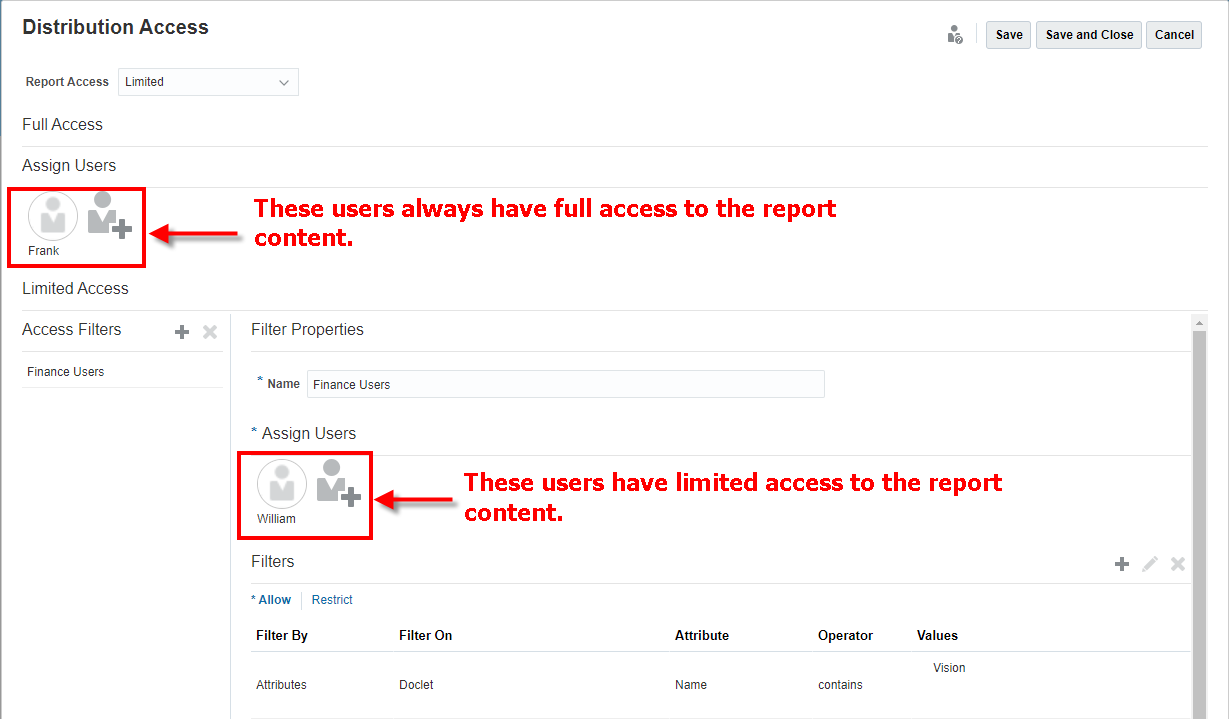
Algumas considerações sobre a atribuição de acesso:
-
Se você atribuir acesso Total e Limitado a um usuário, o acesso Total substituirá o acesso Limitado.
-
Se você atribuir dois filtros Limitados a um usuário, o filtro mais abrangente determinará o acesso do usuário. Por exemplo, se você atribuir um filtro a um usuário que conceda acesso a todos os doclets na América do Norte e um segundo filtro que conceda acesso total a Nova Inglaterra, mas excluir Connecticut, o usuário ainda terá acesso a Connecticut, porque faz parte da América do Norte.